Microsoft’un windows fotoğraf görüntüleyici yerini alan windows 10 fotoğraflar uygulamasında özellikler gün geçtikçe artıyor. Fotoğraflarınızın olduğu klasörleri uygulama içinde çok kolay bir şekilde bulmak mümkündür.

Örneğin herhangi bir konumda yer alan fotoğraflar klasörünü uygulama içine kaydederseniz sürekli resimlerinizi aramak zorunda kalmazsınız. Bu konumuzda Fotoğraflar uygulamasına klasörlerin nasıl ekleneceğini veya kaldırılacağını göreceğiz.
Fotoğraflar uygulamasına harici belleklerdeki resim klasörlerini ekle:
Fotoğraflar, kullanıcıların yerel sürücüsünden Resimler klasöründe saklanan fotoğrafları ve videoları otomatik olarak gösterir. Ancak dilerseniz D diski yada harici belleklerdeki resim klasörlerini de eklemek mümkün.
1- Windows 10 fotoğraflar uygulamasını açın.
2- Sağ üst köşedeki üç noktalı simgeye tıklayın.
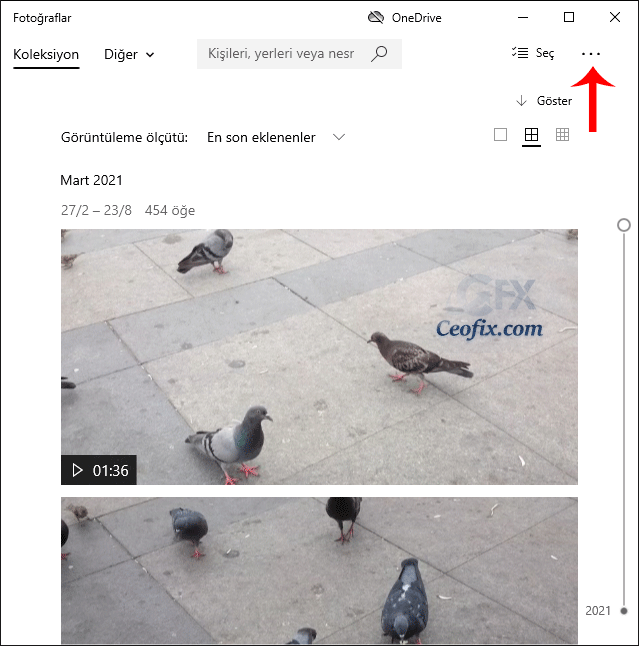
Açılan menüden Ayarlar bağlantısını seçin.
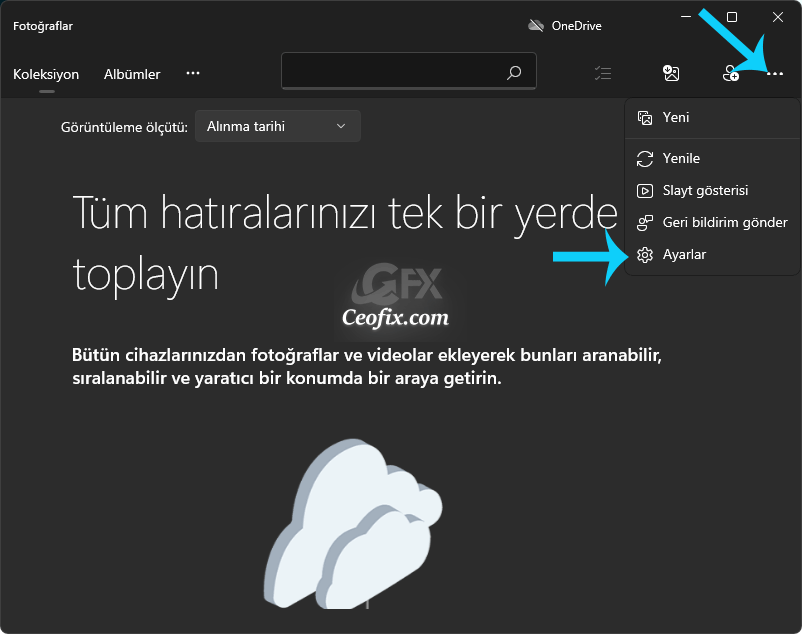
3- Ayarlar’da kaynakları göreceksiniz. Kaynakların altında klasör ekle butonuna tıklayın.

Fotoğraflar uygulamasına eklemek istediğiniz klasöre göz atın ve bu klasörü resimler kitaplığına ekle butonuna tıklayın.
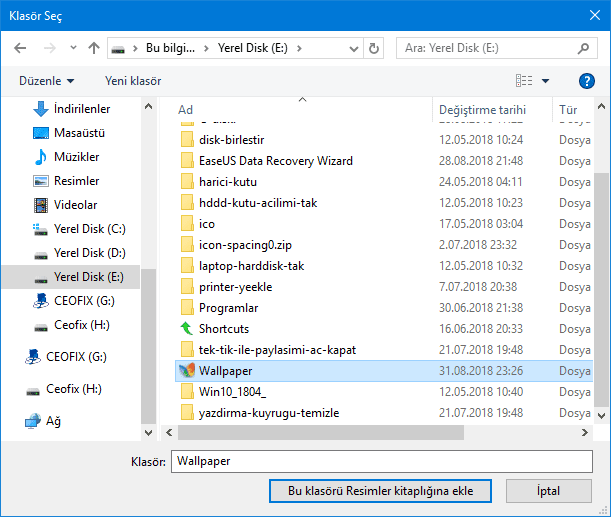
Fotoğraflar uygulamasını kapatabilirsiniz.
Windows 10 Fotoğraflar klasör eklemenin ikinci yolu:
Fotoğraflar uygulamasını açın.
Ana sayfanın üst kısmındaki diğer butonuna ardından açılır menüden Klasörler bağlantısına tıklayın.
“Klasör ekleyin” üzerine tıklayın .
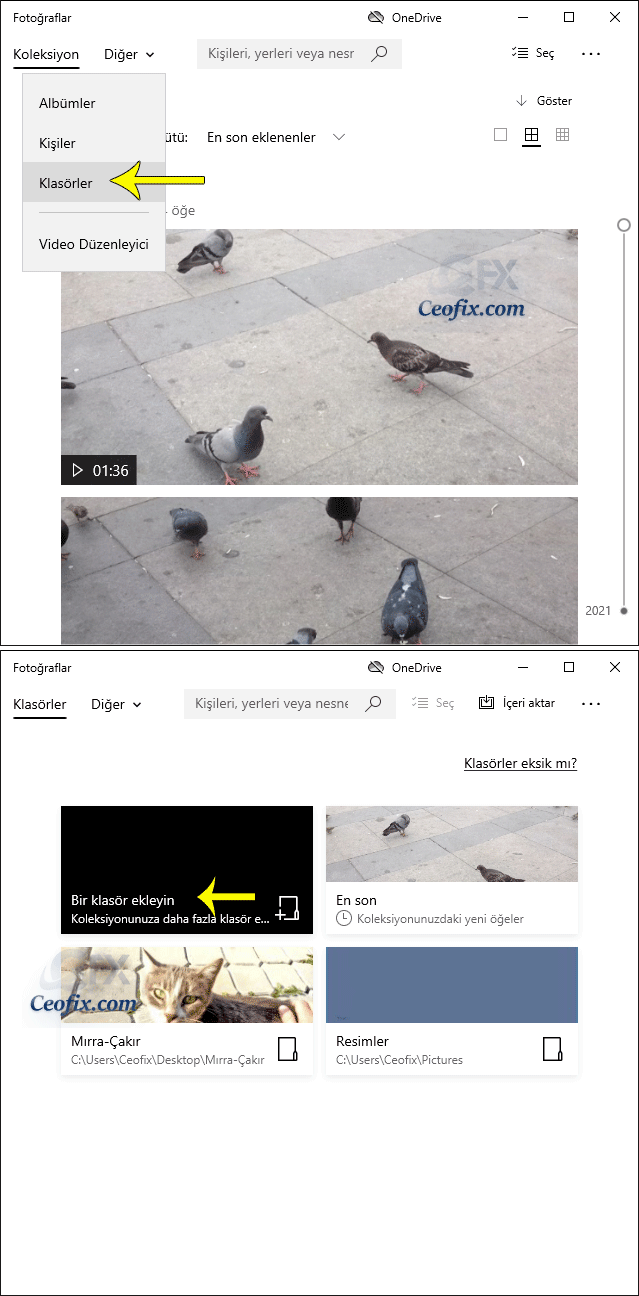
Fotoğraflar uygulamasına eklemek istediğiniz klasöre göz atın ve ardından Bu klasörü Resimlere ekle düğmesini tıklayın.
Klasör artık Fotoğraflar’a eklendi.
Fotoğraflar uygulamasına eklenen klasörler nasıl kaldırılır?
Dilerseniz üstteki yolu izleyerek kaynaklar ayarına gelin ve klasörlerin karşılığındaki çarpı butonlarına tıklayarak eklediğiniz klasörleri kaldırabilirsiniz.
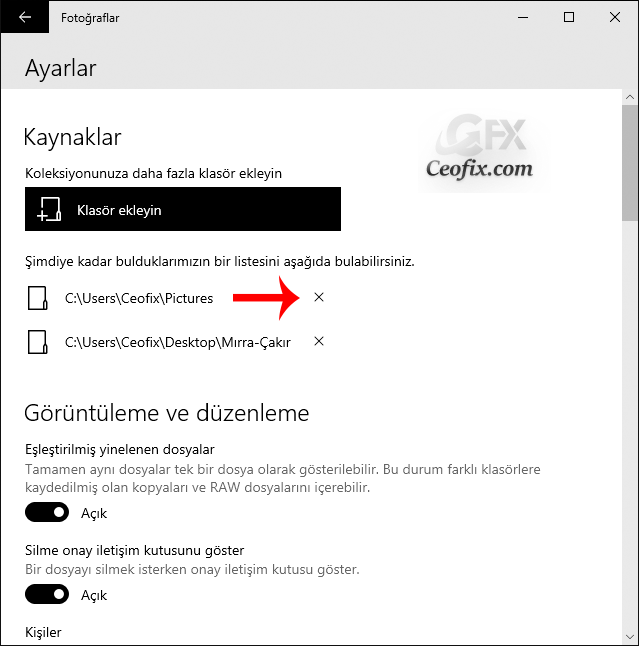
Aşağıdaki konularda ilginizi çekebilir:
Telefondan Bilgisayara Resimler Hızlıca Nasıl Aktarılır?
Fotoğrafları Kırp Ve Çizim Yap
Fotoğraflardan Kişisel Bilgiler Nasıl Kaldırılır
Fotoğraflar Uygulamasında Karanlık Modu Kullan
Fotoğraflar Uygulamasında Fare Tekerleği İle Resime Zoom Yap

Tam aradığım özellik teşekürler ceofix , klasör eklemek birhayli pratiklik sağlayacak
@Gürkan dilek
Bencede pratiklik sağlayacak kesinlikle.